Deze functie is van toepassing op sites die WordPress.com Creator- of Entrepeneur-abonnementen gebruiken. Als je site een van onze oude abonnementen gebruikt, is deze beschikbaar voor Pro-abonnementen.
Naast onze collectie thema’s kun je ook thema’s van derden uploaden op je WordPress.com-site, waaronder thema’s van WordPress.org, populaire marktplaatsen zoals Themeforest, en zelfs thema’s die je zelf op maat hebt gemaakt voor je website.
In deze handleiding lees je alles over het uploaden van verschillende thema’s via je eigen WordPress-site.
In deze handleiding
Volg deze stappen om je thema te uploaden:
- Download het .zip-bestand van het thema.
- Ga naar Weergave → Thema’s in het dashboard van je site.
- Klik op Thema installeren rechts bovenin het venster.
- Bekijk een voorbeeld of activeer het thema.
Lees verder voor meer gedetailleerde stappen.
Begin met het downloaden van het .zip-bestand van het thema vanaf waar je het thema hebt aangeschaft. Pak het bestand niet uit.
- Wil je een thema van WordPress.org? Klik dan op Download op een thema om het .zip-bestand op je computer op te slaan.
- Sla een door jou (of een door jou ingehuurde ontwikkelaar) op maat gemaakt thema op als een .zip-bestand.
- Voor thema’s aangeschaft via ThemeForest/Envato moet je de optie Alleen installeerbaar WordPress-bestand kiezen als je het thema downloadt:

Heb je het .zip-bestand van je thema? Volg dan deze stappen om het bestand te uploaden via je WordPress-site:
- Ga naar Weergave → Thema’s in het dashboard van je site.
- Klik op Thema installeren:
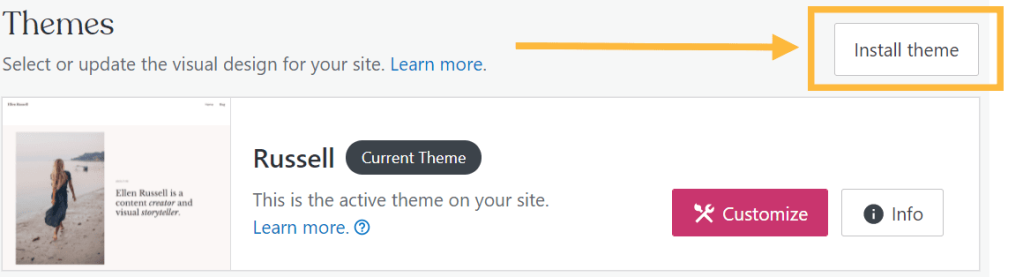
- Sleep het .zip-bestand van het thema naar het vak. Je kunt een .zip-bestand van een thema ook toevoegen door op het vak te klikken, het bestand op je computer te zoeken en erop te dubbelklikken.

Als je het thema meteen wilt gebruiken, klik je op Activeren:
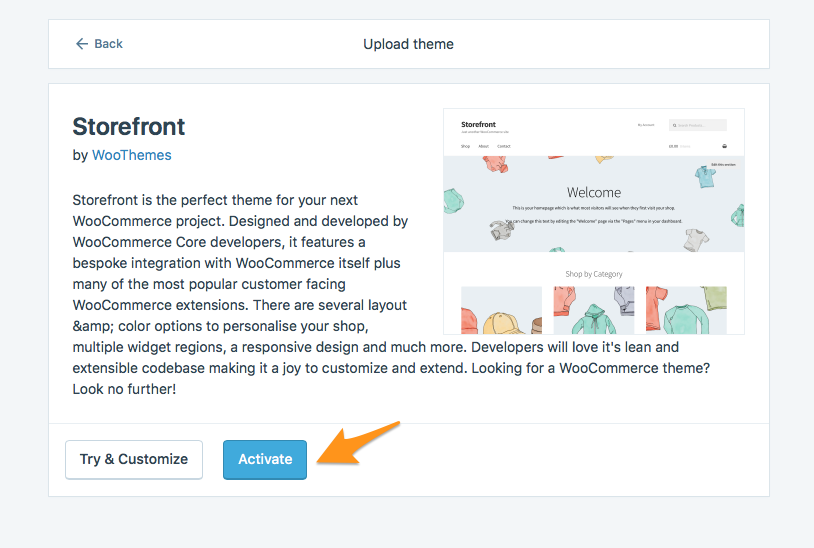
Om een voorbeeld te bekijken voordat je het thema activeert, klik je op Proberen en aanpassen om een live voorbeeld te bekijken. In dit venster kun je enkele thema-instellingen aanpassen voordat je het thema op je site toepast. Klik op Opslaan en activeren als je de instellingen hebt aangepast en het thema wilt activeren.
Nadat je een thema op je site hebt geactiveerd, wil je het waarschijnlijk precies zo instellen zoals je voor ogen hebt. Hoewel elk thema verschillend is, kunnen deze algemene tips je wellicht op weg helpen:
- Raadpleeg de installatiegids van je thema. Een goed thema beschikt over een handleiding of documentatie waarin je kunt lezen hoe je het thema kunt gebruiken.
- Enkele thema’s vereisen een aantal plug-ins om ermee te kunnen werken. Ga naar Plugins → Geïnstalleerde plugins en kijk of er bovenaan het venster een melding staat om de aanbevolen plug-ins van het thema te installeren.
- Bekijk of je demo-content kunt toevoegen aan je thema.
- Ga naar Weergave → Aanpassen om te controleren of er thema-opties zijn die je kunt aanpassen.
📌
Als je een thema gebruikt dat niet door WordPress.com is ontwikkeld, kunnen we je maar beperkt helpen. We raden je in dat geval aan om contact op te nemen met de ondersteuningsservice van je thema. Zij zijn het meest vertrouwd met het thema en kunnen deskundige ondersteuning bieden.
Heb je al door de verschillende thema’s van WordPress.com gebladerd, maar nog niet dat perfecte ontwerp voor je site gevonden? Maak je geen zorgen. Er zijn duizenden thema’s voor elk type website denkbaar.
Lees eerst ons advies over het kiezen van het perfecte thema.
Hieronder vind je een lijst met populaire platformen voor externe thema’s:
- themeforest.net
- templatemonster.com
- thebestdesigns.com/themes/
- colorlib.com/wp/free-wordpress-themes/
- thebestdesigns.com/themes/
- mojomarketplace.com/themes/wordpress
- elegantthemes.com
- themeisle.com/wordpress-themes/
- rockettheme.com/wordpress/themes
- themify.me
Volgende: Een onderliggend thema creëren.